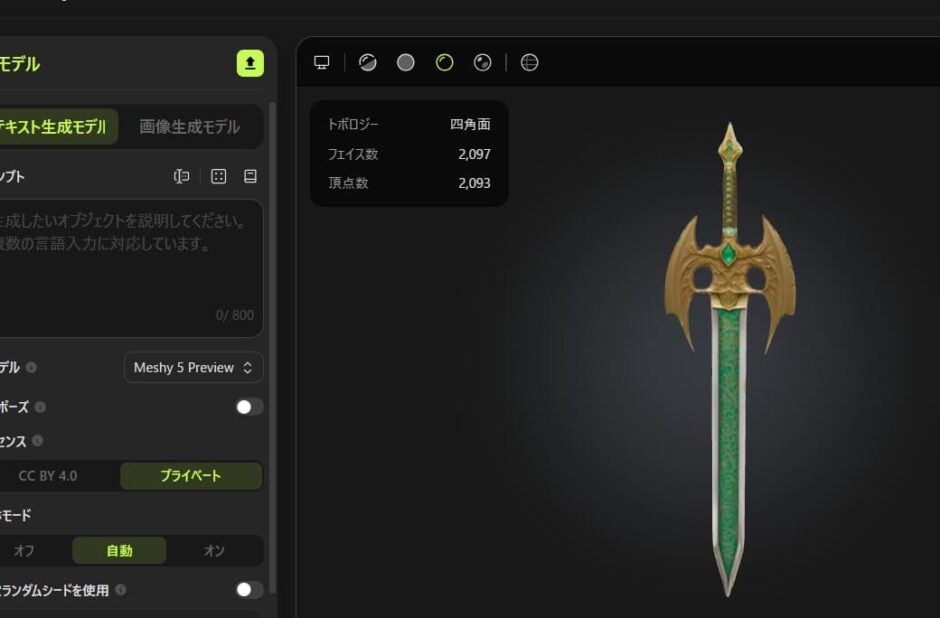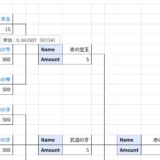元素騎士オンラインでUGC(ユーザーが作成できる装備NFT)を作成するにあたり、AIツールでデザインなどを起こしてみたかったので、Meshyをざっくり使ってみました。
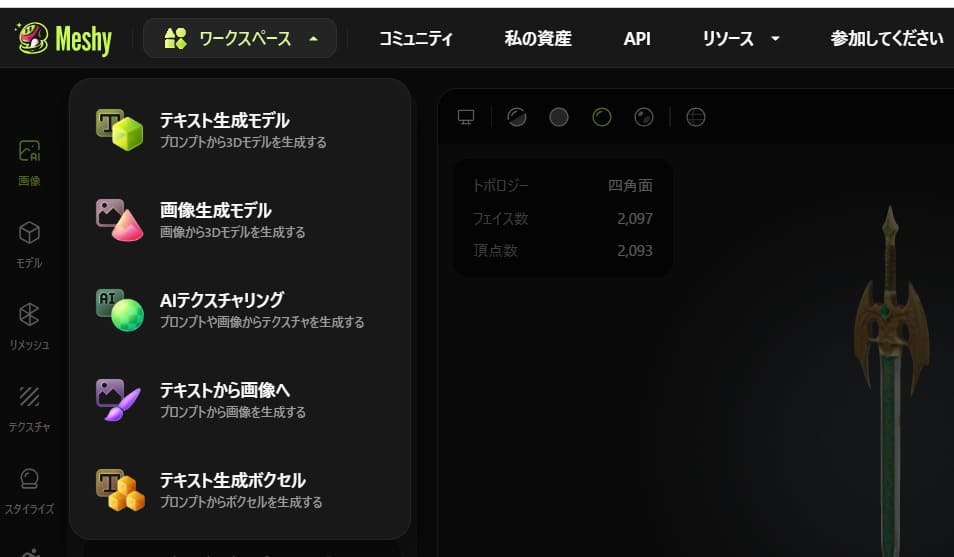
使用感のまとめです。
「モデル」から「テキスト生成モデル」を選択し、以下のプロンプトで作成してみました。(費用Meshy内通貨で10クレジット)
ファンタジー風のドラゴンテイルの剣。
柄はドラゴンの翼の形。真ん中に緑のエメラルド。
剣の柄にうろこの模様が入る。
生成するモデルはひとつだけ。
表裏対称。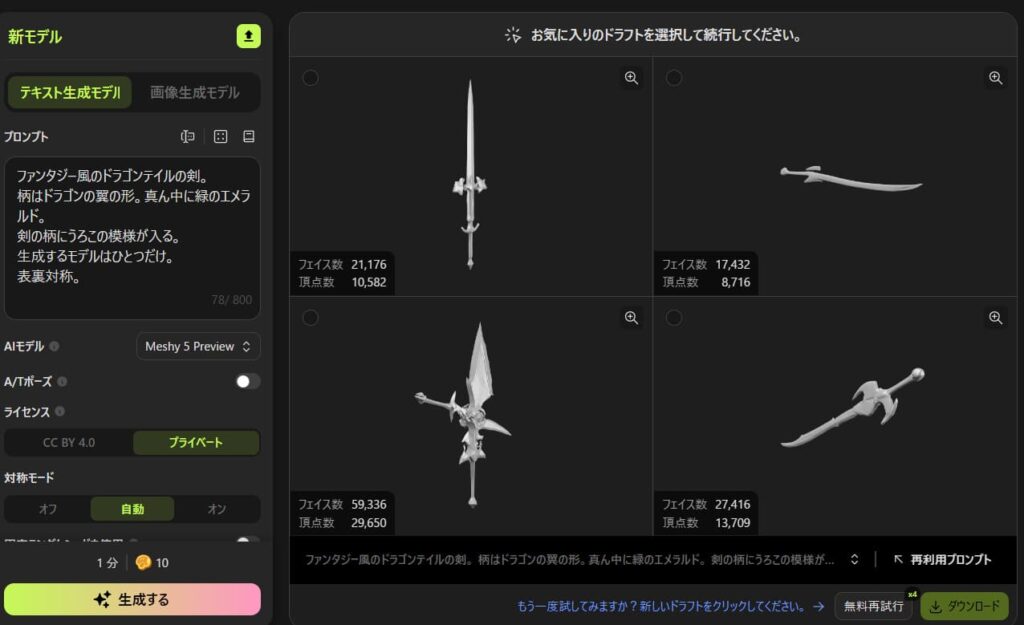
約1分ほどで4つのモデル候補が作成されます。
有料版(Proから)では、右下の「無料再試行」ボタンで4回やり直しができるみたい。
再試行をすると今ある4つのモデルは上書きされてしまうので、気に入ったものはダウンロードしておくと良さそうです。
また再試行では、プロンプトの変更はできません。あくまで同じプロンプトで違う形状を出力する形式。
気に入ったものを選択すると、ポリゴン数の指定とテクスチャを作成するか選べます。
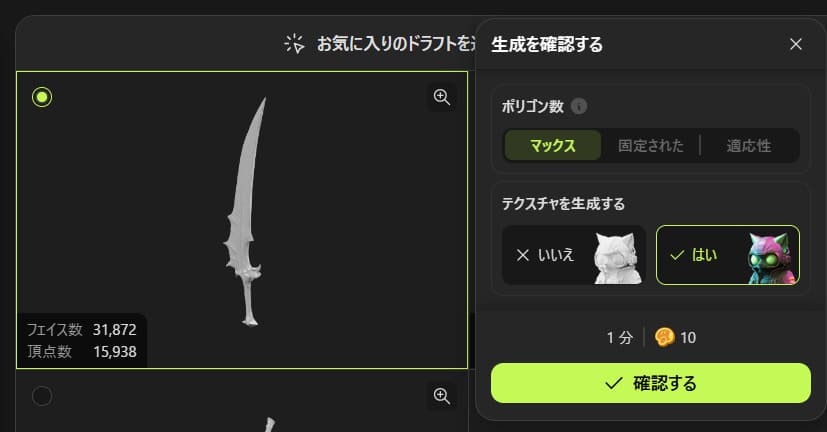
ポリゴン数は「マックス」であれば、モデルの左下に表示されている数字の通り出力され、「固定された」を押すとポリゴン数を指定できます。
このポリゴン数はあとで自由に変更できるので、とりあえずマックスがいいかなと。
またテクスチャの作成には10クレジットかかりますが、テクスチャを作成しないのであれば費用は掛かりません。
テクスチャをつけてみると2~3分でこんな感じに仕上がります。
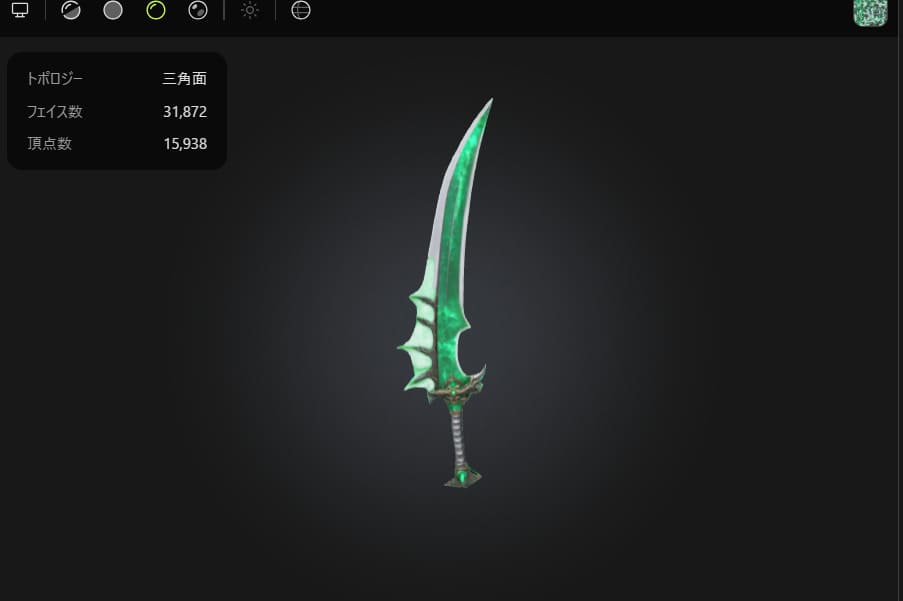
「モデル」から「画像生成モデル」を選択すると、画像から3Dモデルを作成してくれます。
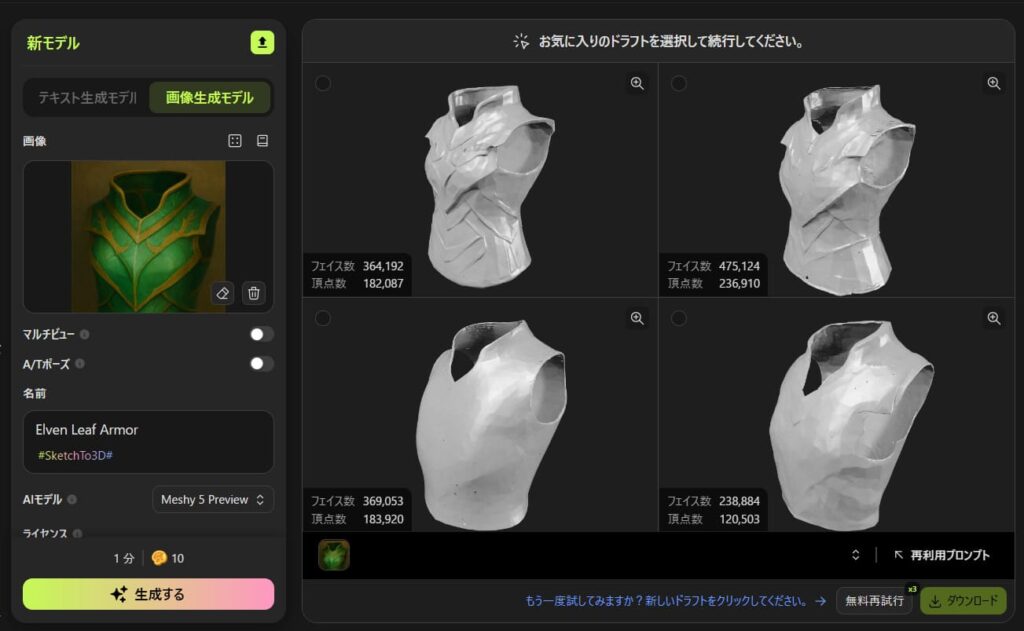
作成して後から気づいたポイントとして、「背景の削除」と「マルチビュー」を指定できることです。
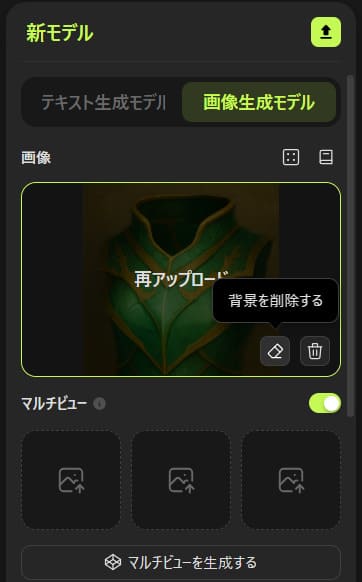
マルチビューでは、横から見た感じや背面のデザインなどを反映させることができるみたい。
またアップロードした画像を基にマルチビューを自動で生成することもできますが、しっかりデザインし切っていないと変な補完がされます。。

ポリゴン指定やテクスチャ生成などは、プロンプトから3Dモデルを生成するときと同じです。
Meshyでは、blenderなどで作成した外部の3Dモデルを読み込んで、プロンプトや画像からテクスチャを生成することもできます。(費用10クレジット)
「モデル」の画面にある↑マークのアップロードボタンを押して、.glbや.fbxファイルなどをアップロード。
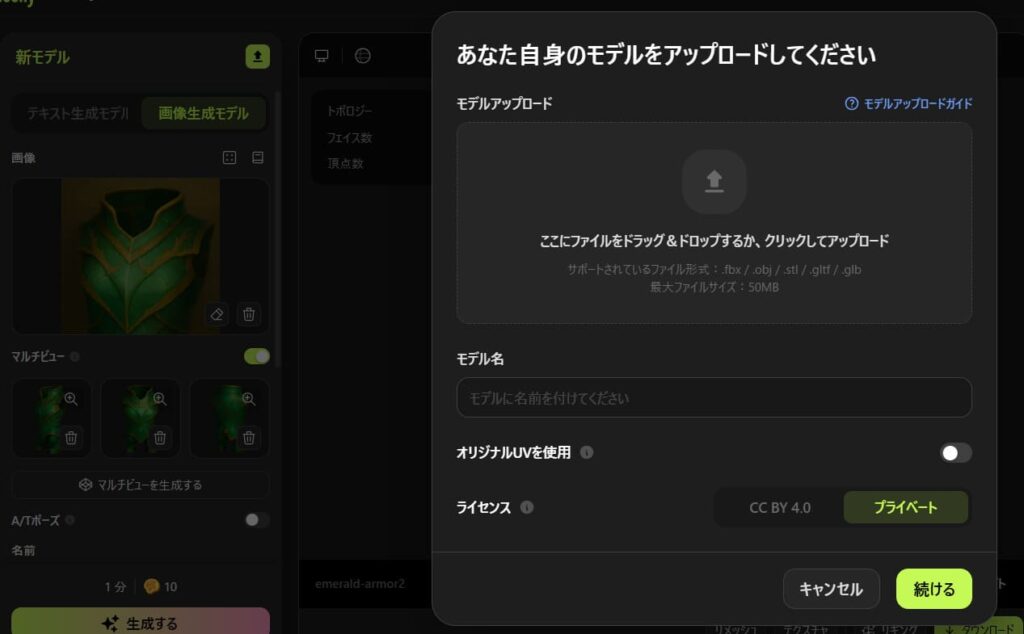
うまく取り込まれると自動でテクスチャの画面に変わります。
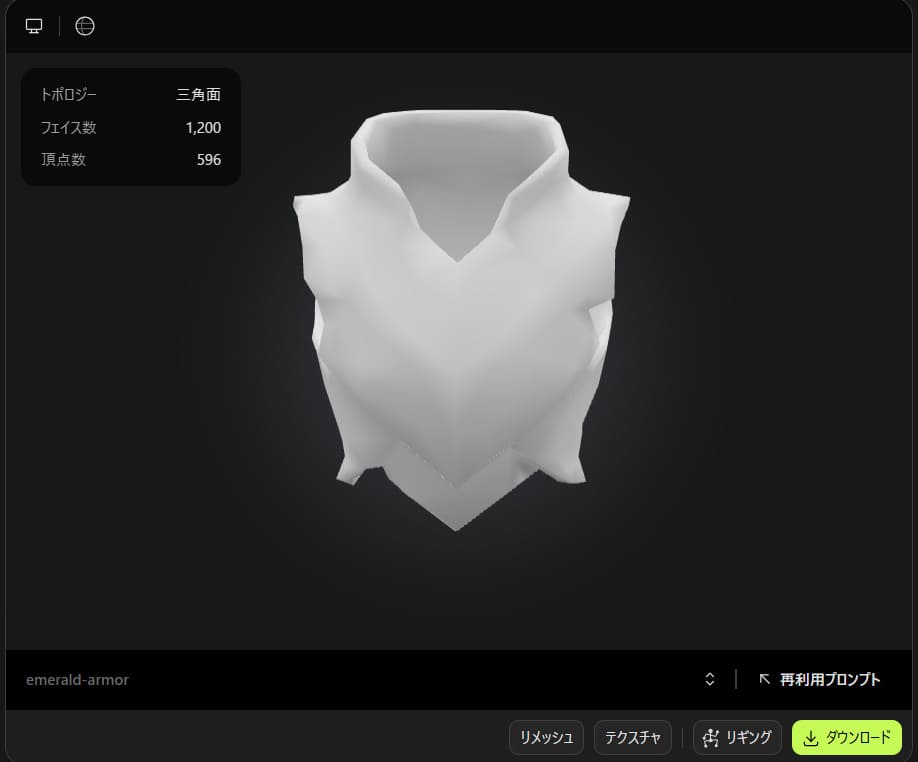
今回は前項と同じ鎧の画像を入れてみました。1分ほどで完成します。
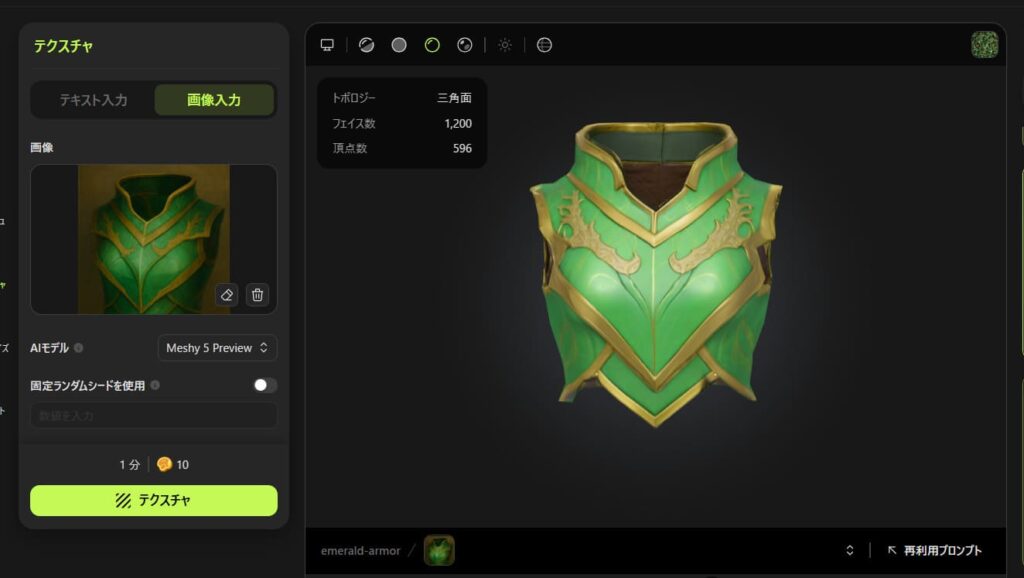
なかなかいい仕上がりになりました!
ひとつポイントとして、マルチビューがないため、画像に映っていない箇所はAIにおまかせになります。
基本あまり柄などは入らず、同じ色合いで無地になることが多いです。
また、「テクスチャ」の「テキスト入力」では、プロンプトのみでの指定と、画像からプロンプトを生成して指定することもできます。
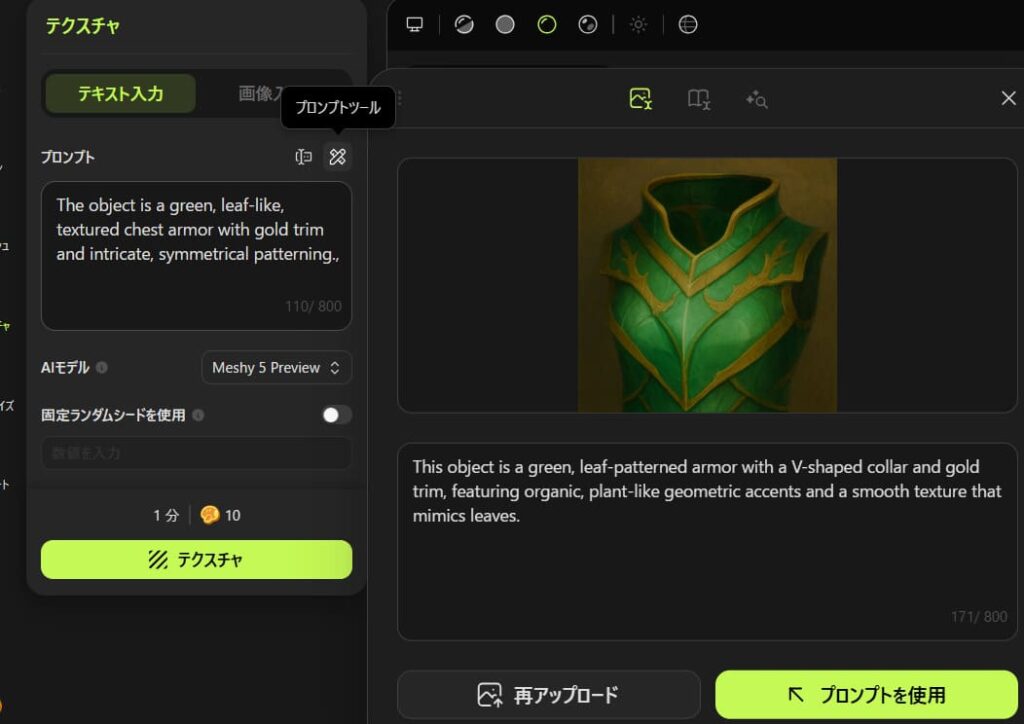
すべて英語で出力されるので、プロンプトを指定する際はchatGPTなどで英語に変換してから入力するのが良さそうですね。
モデルの画面で、リテクスチャとテクスチャ編集なるものがあります。
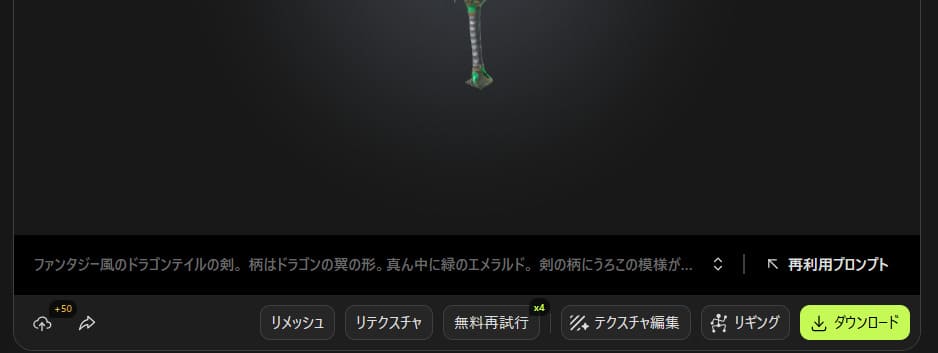
指定された3Dモデルの形をきれいに読み取って、1からテクスチャを生成する機能です。
仕上がりはとてもきれいになるのですが、費用が1回10クレジットかかります。
モデルの形はいいけど、テクスチャのデザインが全然違う。。という場合はこっちを使うといい。
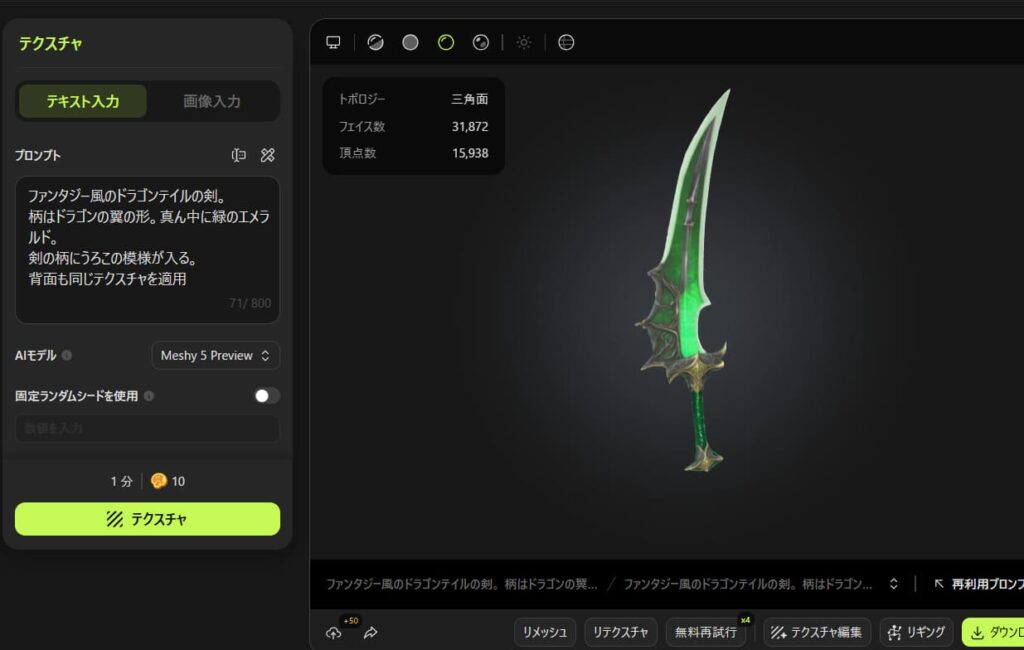
モデルの形をざっくり読み取ってテクスチャを上書きする機能です。
言い換えると「部分修正」が主な役割になります。
これを使うメリットは、「回数が無制限かつ無料」で利用できること!
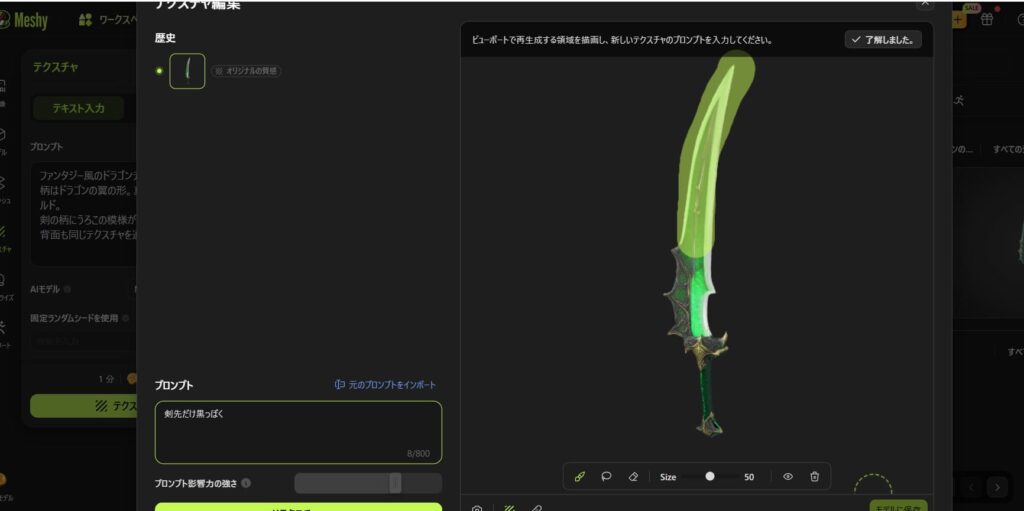
範囲を指定して
剣先を黒っぽくしてというプロンプトを入れると、以下のように部分的に修正をしてくれます。
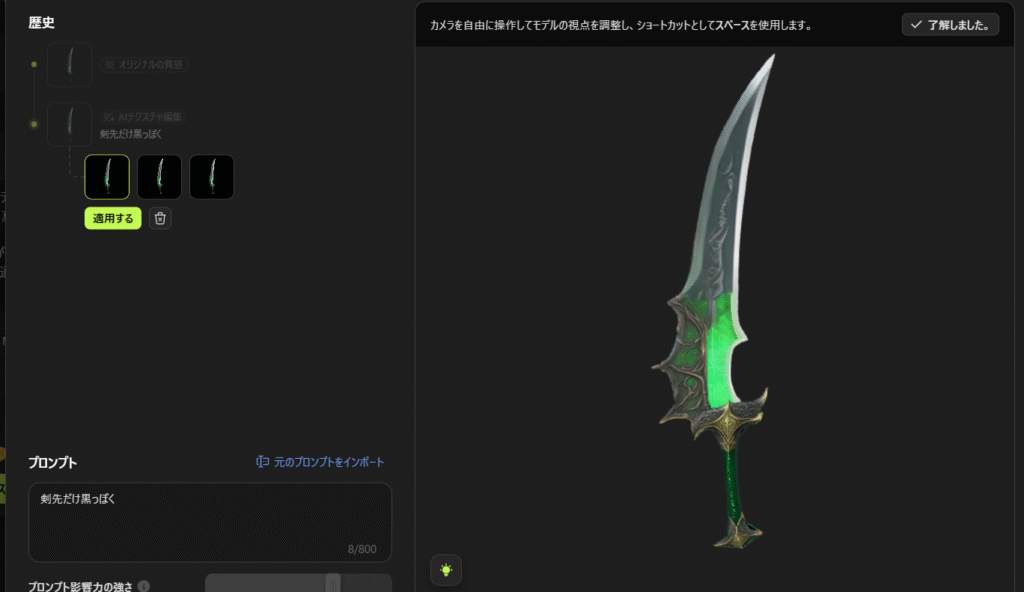
うまく範囲を指定しないと、表裏どっちも修正されてしまったり、プロンプトが大きくかけ離れるとモデルの形を無視してテクスチャを生成するのが難点です。
モデル画面のリテクスチャの左隣にある「リメッシュ」を使うと、ポリゴン数の調整ができます。(無料)
Meshyで普通にモデルを生成すると、フェイス数(=ポリゴン数)が10000~50000とかになってしまい、元素騎士UGCのポリゴン数2000を大幅に超えた状態になります。
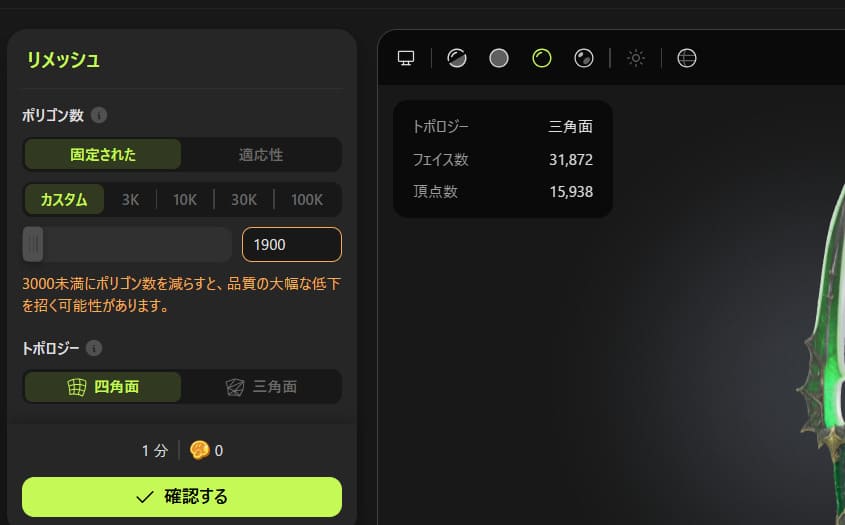
リメッシュボタン → 固定された → 数値指定。
これで解像度や鮮明度を犠牲に、ポリゴン数を削減することが可能です。
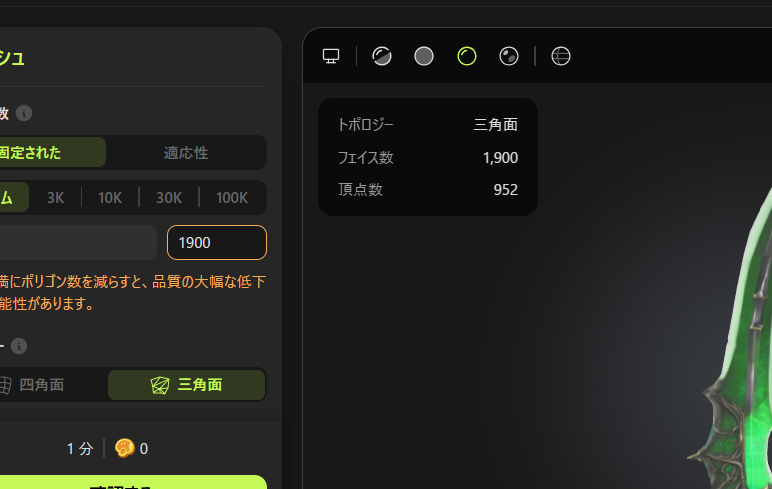
出力先でまだ編集する予定であれば、「トポロジーは四角面」がおすすめ。
形が崩れるようであれば「三角面」にする。
気を付けたほうがいいかなってことのメモです。
AIが理解しやすい形と人間の理解しやすい形は違うということなのか、生成されたテクスチャの9割が全く理解できない見た目で出力されます。
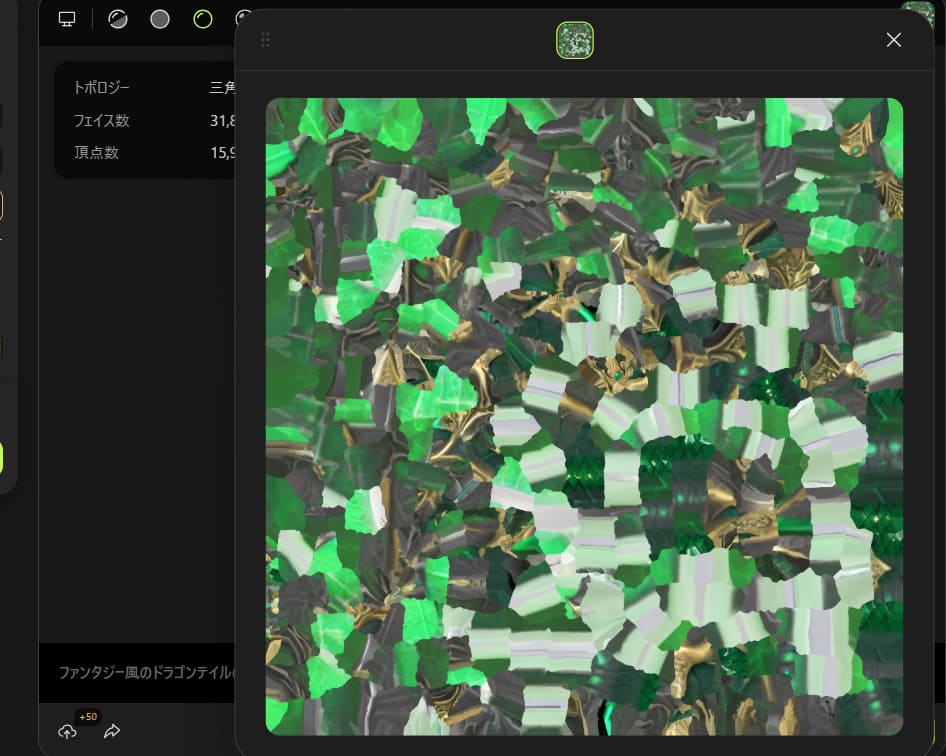
まだチャレンジしてないですが、生成したテクスチャを外部での手動修正はできないものと考えたほうがいいかなと。
まれにきれいに出力されるものもあります。
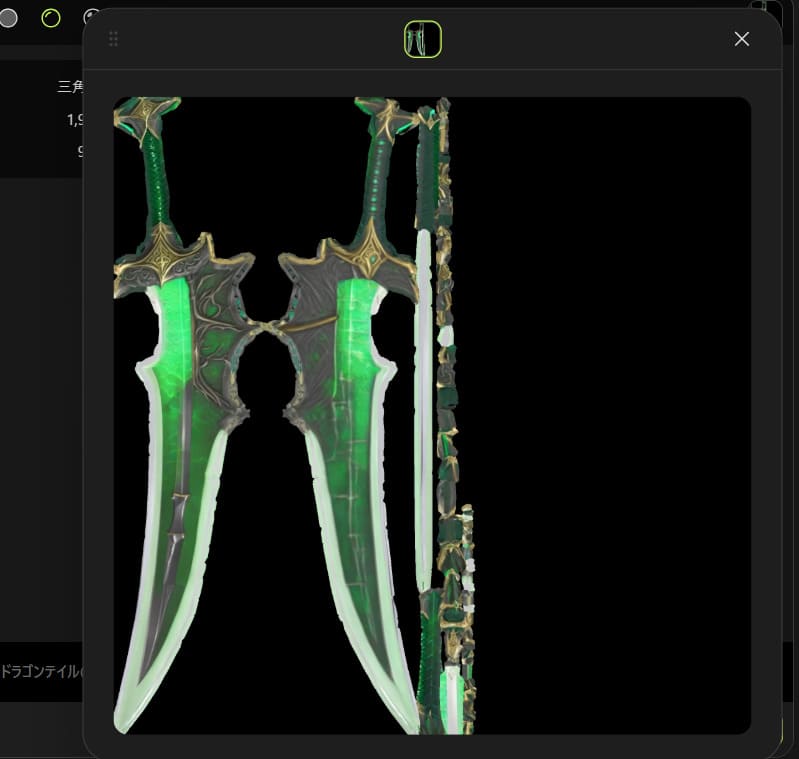
プロンプトでも画像指定でも、自動生成されたモデルに修正をかけて整形していくということはできません。
プロンプトでAIにまかせれば自分が想像もしてなかったデザインが生まれる可能性もあるし、マルチビューで画像を指定して理想通りの形を生成することもできます。
一部分だけ欲しいっていうときは、外部に出力してblenderなどで不要部分を削除して再度取り込むのがよいかと。
これは外部から読み込んだ3Dモデルに限り、ポリゴンが均一に配置されたものでないとリメッシュの際にモデルが潰れます。
blenderなどのツールで修正した際は、ポリゴン数を増やしてでもリメッシュモディファイアなどでポリゴンが均一に配置されるように調整してから取り込むと良いです。
全ての操作が直感的で、とてもサクサク快適に作ることができました。
長いプロンプトでヘンテコなのが生成されたかと思えば、「〇〇の盾」と指定しただけで会心の出来を返してくることもあります。
・プロンプトはchatGPTなどで英語に直す。
・モデル画像はマルチビューで指定する。
などを気を付けていれば割とサクサクいけるかな。
最後に、Meshyだけ触れても微調整などでblenderなどの専用編集ツールも必ず必要になります。
合わせて勉強すること。